Dit artikel is automatisch vertaald
Syncen met Google Agenda
Het gebruik van Google en Pipedrive samen is eenvoudig, vooral wanneer je je aankomende activiteiten kunt synchroniseren van de ene kalender naar de andere.

Verbinding maken met je Google-agenda
Ga naar Persoonlijke voorkeuren > Agenda-synchronisatie en klik op ‘Nieuw account toevoegen’
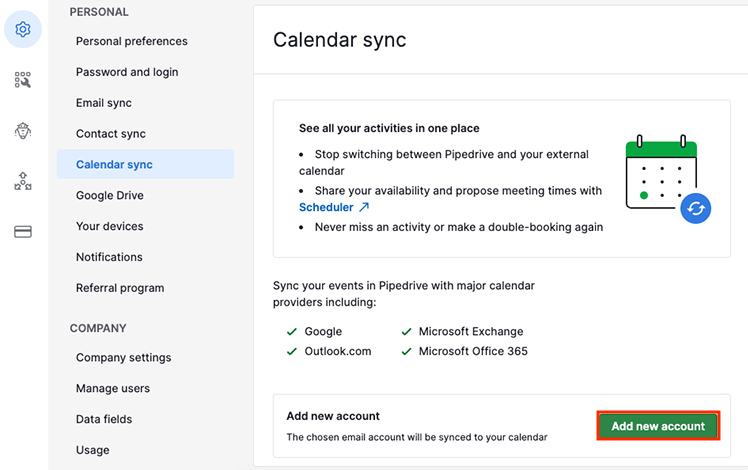
Daarna verschijnt je nieuwe verbonden agenda in je agenda-synchronisatie-instellingen.
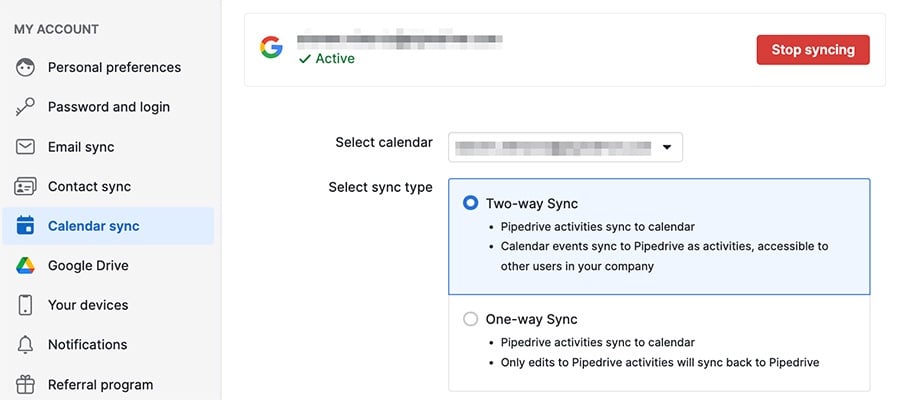
Synchronisatieopties
Wanneer je je Google-agenda synchroniseert, heb je verschillende opties wat betreft welke gegevens worden overgedragen tussen agenda's en hoe.
- Selecteer agenda - kies welke Google-agenda wordt gedeeld met je Pipedrive-account.
- Selecteer synchronisatietype - selecteer of je een eenrichtingssynchronisatie wilt (Pipedrive-activiteiten worden gesynchroniseerd met Google, maar niet andersom) of een tweerichtingssynchronisatie (beide agenda's hebben alle gegevens die van de ene naar de andere worden opgeslagen).
- Sla agendagebeurtenis op in Pipedrive als - kies een Pipedrive-activiteitstype waarin gesynchroniseerde Google-evenementen worden geregistreerd in Pipedrive
- Synchroniseer deze Pipedrive-activiteiten met de agenda - kies welke soorten Pipedrive-activiteiten je wilt opslaan in je Google-agenda.
Je kunt ook kiezen hoe je wilt dat privé-evenementen worden opgeslagen en of informatie over gekoppelde contacten in Pipedrive wordt opgeslagen in je kalendergebeurtenissen in Google.

Afsluiten en opnieuw aansluiten
Als je je Google-agendasynchronisatie wilt verbreken, ga dan naar je synchronisatie-instellingen voor de agenda en selecteer "synchronisatie stoppen".
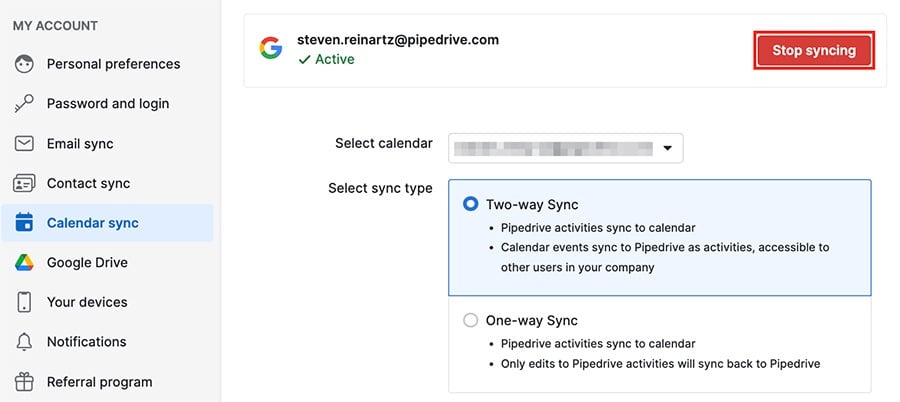
Elk e-mailaccount waarmee je in het verleden hebt gesynchroniseerd, wordt weergegeven onder eerder gesynchroniseerd, en je kunt het opnieuw synchroniseren door op "opnieuw verbinden" te klikken.
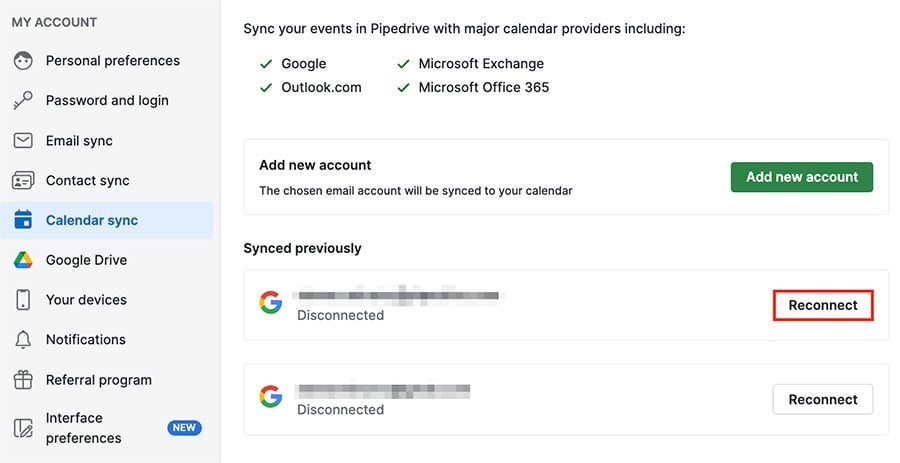
Dat brengt je naar het synchronisatie-opties venster, waar je je instellingen kunt aanpassen en op "synchronisatie starten" kunt klikken.
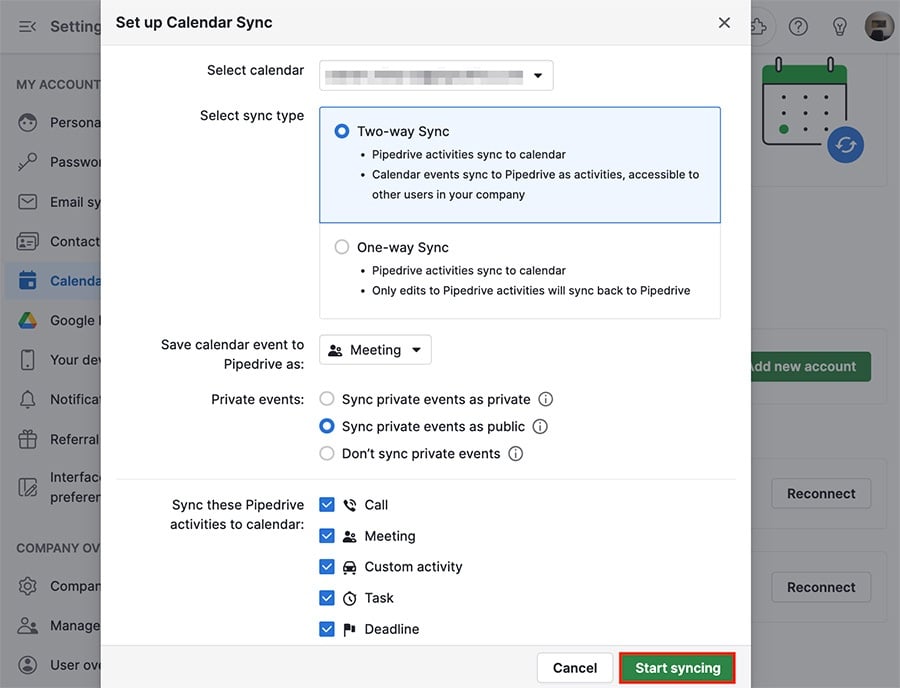
Was dit artikel nuttig?
Ja
Nee


